Những email quảng cáo không mong muốn này rất phiền, và chúng là một trong những nguyên nhân chính khiến nhiều người sử dụng địa email dùng một lần để đăng ký khi các nhà cung cấp ứng dụng, phần mềm yêu cầu.
Nếu bạn sử dụng địa chỉ email cá nhân để đăng ký các dịch vụ trên, có một điều chắc chắn là hộp thư của bạn sẽ đầy ấp các email quảng cáo. Rất may, hầu hết các công ty hợp pháp đều cung cấp nút Unsubscribe (Huỷ đăng ký) để dễ dàng ngưng nhận các email như vậy. Gmail giúp người dùng dễ dàng hơn trong việc huỷ đăng ký khỏi các email quảng cáo. Bài viết của Make Tech Easier sẽ giới thiệu đến bạn 3 cách để làm việc đó.
1. Huỷ đăng ký khỏi một bản tin quảng cáo
Trước tiên, mời bạn cùng tìm hiểu về quy trình huỷ đăng ký khỏi các bản tin quảng cáo cơ bản trên Gmail. Tất cả các công ty hợp pháp đều bắt buộc phải bao gồm một tuỳ chọn Unsubscribe trong các email bản tin của họ. Tuy nhiên, một vài công ty lại cố tình nguỵ trang nút Unsucbribe sao cho người dùng khó tìm thấy chúng nhất. Trong hầu hết các trường hợp, nút Unsubcribe sẽ được đặt ở vị trí dưới cùng của email bản tin và được nguỵ trang với kích thước cực kỳ nhỏ và thường có màu xanh dương hoặc xám, nhưng cũng có một số trường hợp nút Unsubcribe được đặt ở một vị trí rất dễ nhìn, ngay bên dưới phần email chính.
May thay, Gmail có khả năng tự động phát hiện nút Unsubscribe và hiển thị nó ngay bên cạnh địa chỉ email của người gửi. Bạn chỉ cần mở email bản tin lên và nhấp vào nút Unsubcribe này.
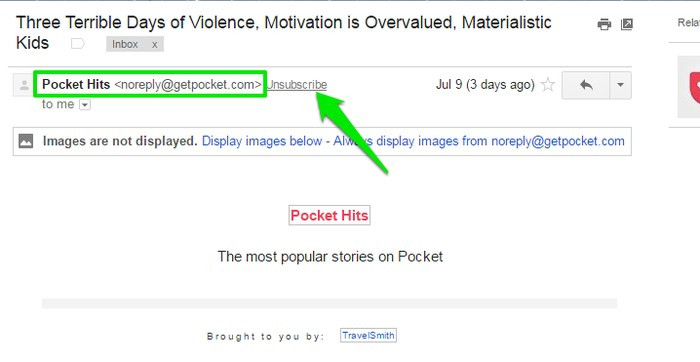
Một thẻ mới sẽ mở ra để bạn xác nhận việc huỷ đăng ký.
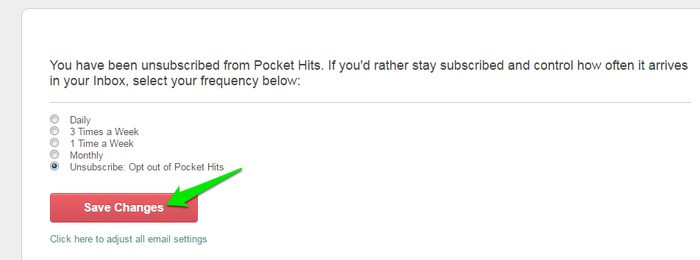
2. Tìm và huỷ đăng ký khỏi hàng loạt email quảng cáo
Hộp thư đến của Gmail có 3 thẻ - Primary, Social và Promotions. Tất cả các email bản tin sẽ nằm rải rác trên 3 thẻ này tuỳ thuộc vào việc chúng thuộc loại nào. Do vậy, bạn cần phải gom tất cả những email quảng cáo vào một chỗ nếu bạn muốn thoát khỏi chúng.
Để làm việc này, bạn đơn giản chỉ cần tìm kiếm với từ khoá Unsubcribe từ thanh tìm kiếm nằm ở trên cùng giao diện Gmail.

Vì hầu hết các email bản tin đều có nút Unsubcribe, bạn sẽ thấy tất cả chúng được liệt kê ở trang kết quả tìm kiếm. Bây giờ, bạn chỉ cần làm theo hướng dẫn ở mục 1 để huỷ đăng ký khỏi các email quảng cáo vừa tìm thấy.
3. Sử dụng một dịch vụ bên thứ ba để huỷ đăng ký
Nếu bạn không ngại chia sẻ thông tin email và danh sách các địa chỉ liên hệ (contacts) của mình với một dịch vụ bên thứ ba, bạn có thể sử dụng một dịch vụ bên thứ ba để dễ dàng huỷ đăng kỷ khỏi hàng loạt các email quảng cáo. Với mục đích này, Unroll.me là một dịch vụ đáng tin cậy mà lại rất dễ sử dụng.
Bạn hãy truy cập vào trang chủ của Unroll.me và nhấn vào nút Get Started ở trên cùng, góc phải. Ở trang tiếp theo, hãy nhập địa chỉ email của bạn và bấm nút Continue. Unroll.me sẽ yêu cầu bạn cấp quyền để dịch vụ này xem và quản lý tất cả các email, cũng như tất cả địa chỉ liên hệ của bạn. Những ai đặc biệt quan tâm đến quyền riêng tư nên xem xét kỹ vấn đề này.
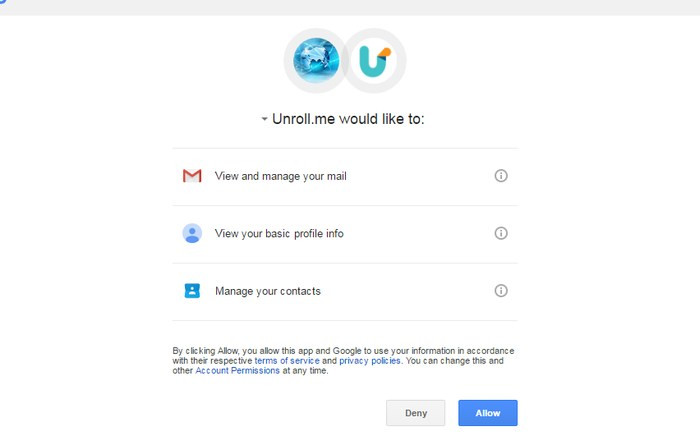
Sau khi đã cấp quyền xong, Unroll.me sẽ liệt kê tất cả tên của những người gửi các email quảng cáo có trong tài khoản của bạn. Bạn sẽ chỉ thấy tên công ty với một nút bấm Unsubscribe ở bên cạnh chúng. Chỉ cần nhấn nút Unsubscribe, bạn sẽ ngay lập tức thoát khỏi các email quảng cáo mà không cần thêm bất kỳ một thao tác nào khác. Chỉ mất chưa đến một phút để huỷ đăng ký khỏi 30 dịch vụ gửi các email không mong muốn.

Ưu điểm của Unroll.me là nó sẽ lưu lại tất cả các thông tin về các bản tin bạn đã huỷ đăng ký, và bạn có thể đăng ký lại chúng bất kỳ lúc nào bạn muốn.
4. Lời kết
Biên tập viên của Make Tech Easier không khuyến nghị sử dụng một dịch vụ bên thứ ba cho việc hủy email quảng cáo, bởi vì bạn có thể dễ dàng tự mình thực hiện điều đó chỉ với vài thao tác đơn giản. Mặc dù vậy, nếu bạn định huỷ đăng ký hàng trăm dịch vụ bản tin và bạn không ngại chia sẻ thông tin của mình, Unroll.me là một lựa chọn phù hợp.
Theo VnReview






































